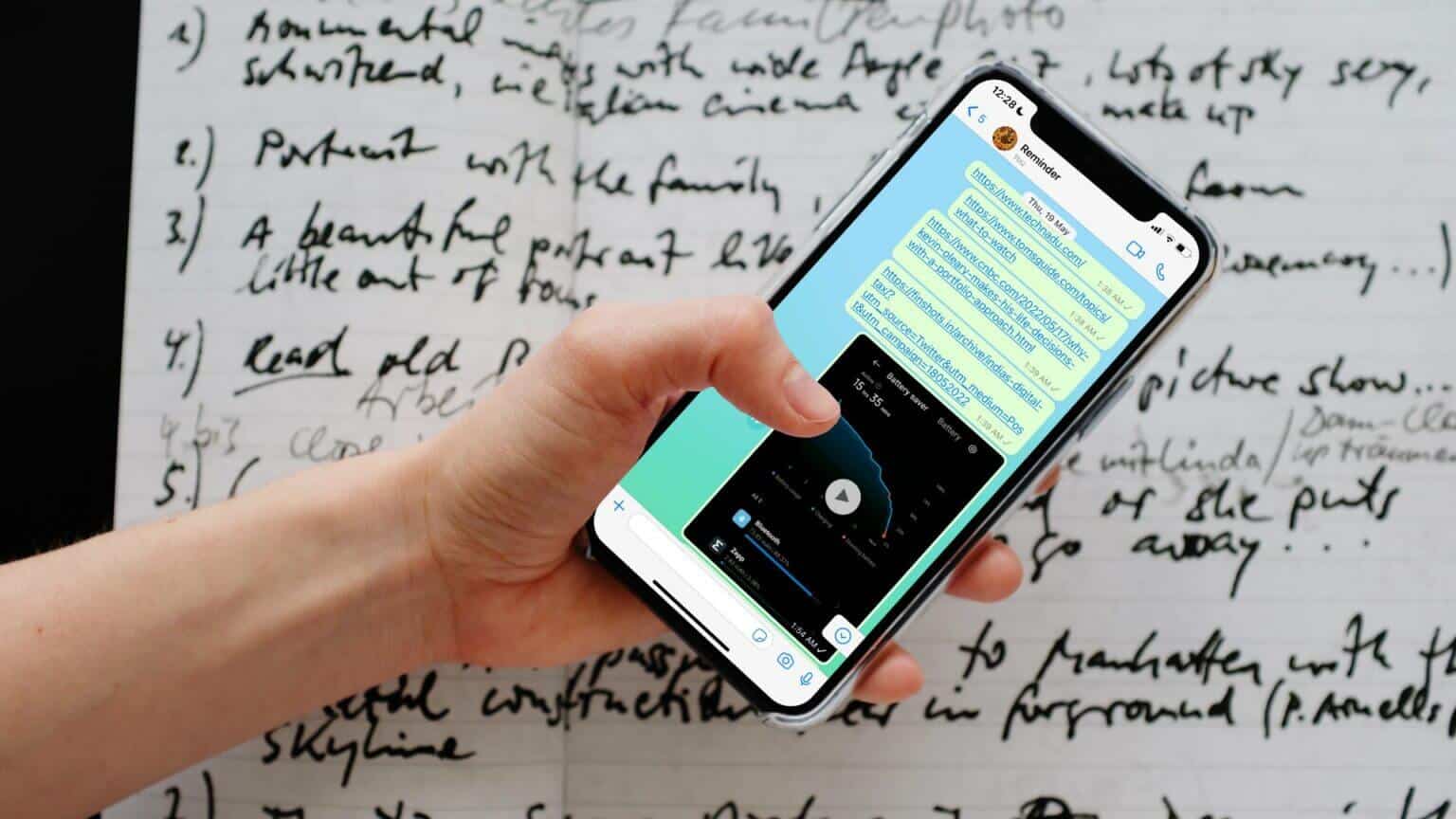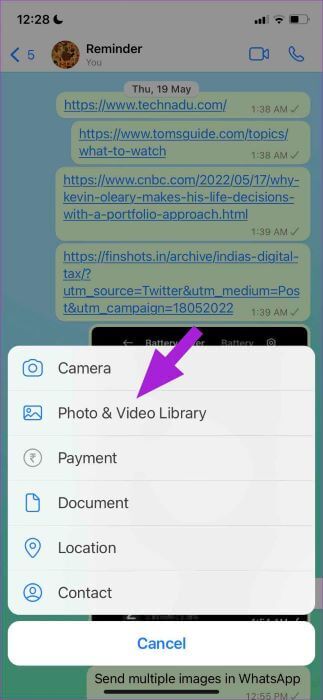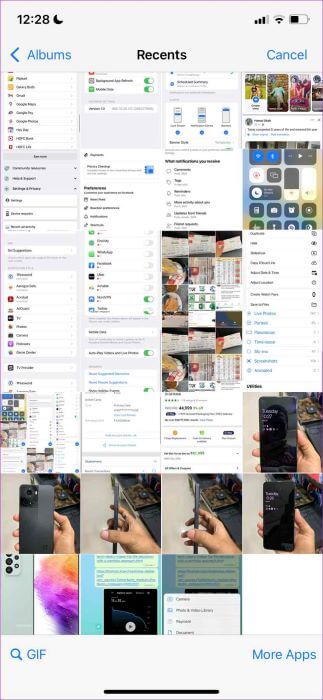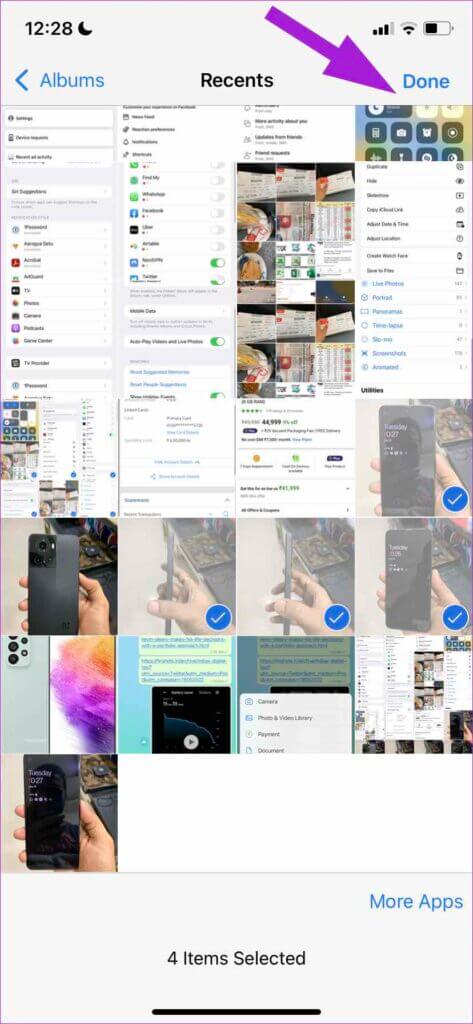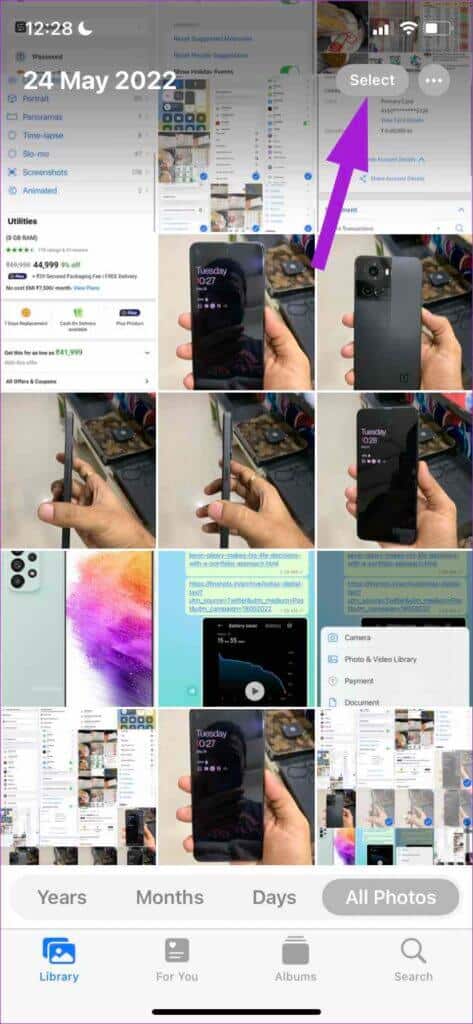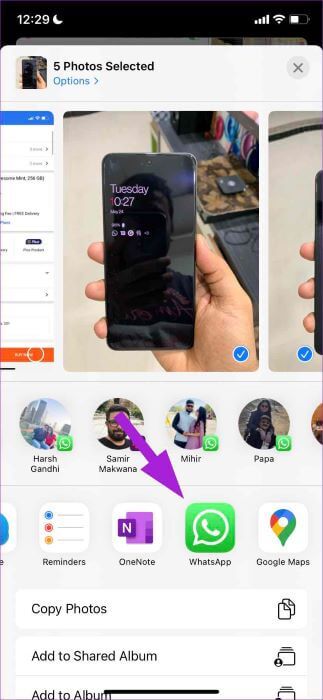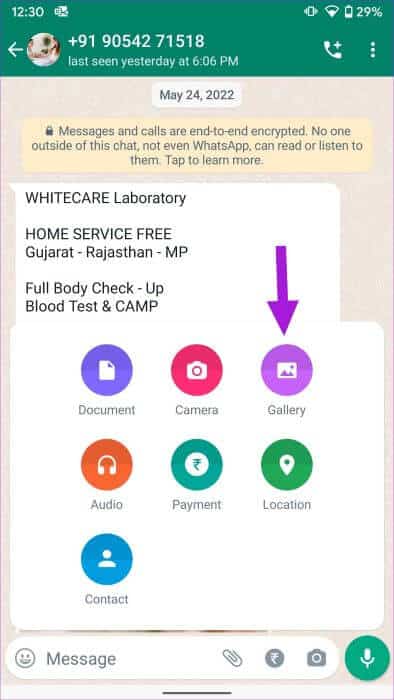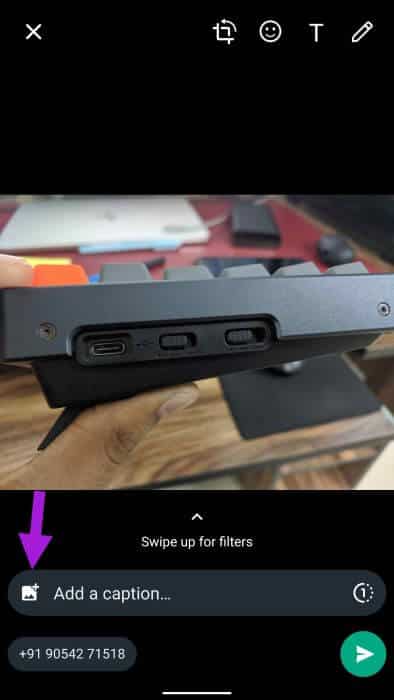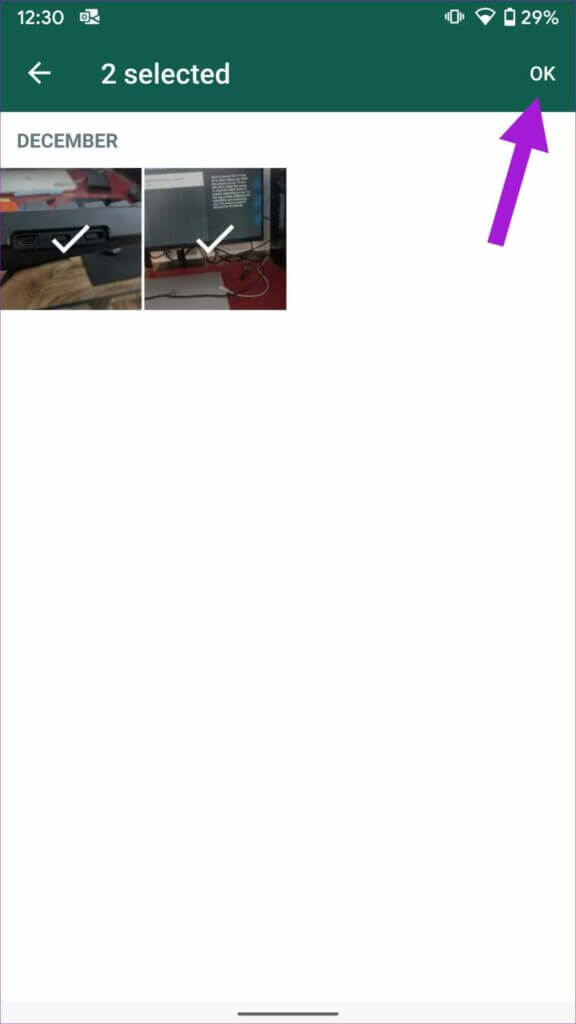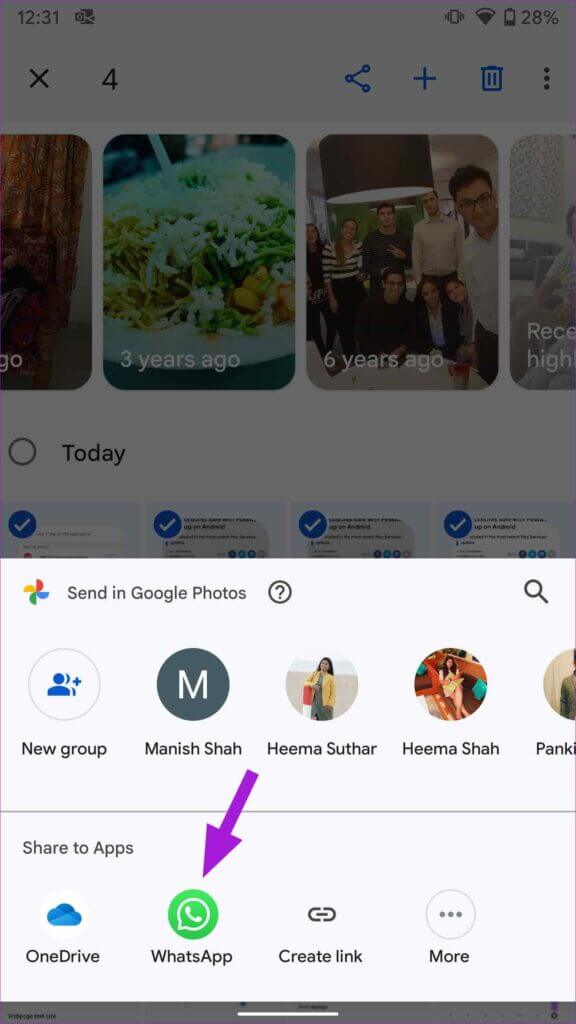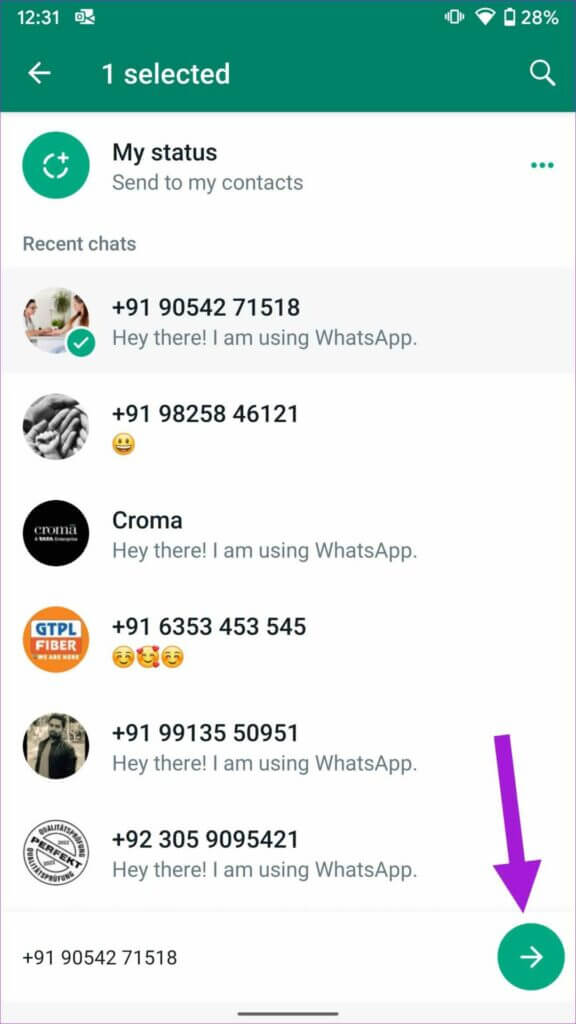iPhone 및 Android용 WhatsApp에서 여러 장의 사진을 보내는 방법
인스턴트 메시징 플랫폼이 WhatsApp에 그리고 메신저는 미디어 파일을 보내거나 받는 데 선호되는 방법이 되었습니다. 계획 WhatsApp에 최대 2GB 파일 제한에 대한 지원을 추가하고 현재 상태에서 앱의 개인 또는 그룹 채팅에 여러 장의 사진을 쉽게 보낼 수 있습니다. 여러 장의 사진을 보내는 방법은 다음과 같습니다. WhatsApp에 아이폰과 안드로이드용. 한 번에 최대 30장의 사진을 공유할 수 있습니다. 제한은 대부분의 사용자에게 충분해야 합니다. 그리고 더 많이 공유하고 싶다면 언제든지 단계를 다시 거쳐 더 많은 사진을 보낼 수 있습니다. 아래 단계에 따라 여러 장의 사진을 보내는 방법을 알아보세요. WhatsApp에 아이폰과 안드로이드용.
WHATSAPP for IPHONE에서 여러 장의 사진 보내기
iPhone용 WhatsApp에서 여러 장의 사진을 보내는 방법에는 두 가지가 있습니다. 사진 앱이나 WhatsApp 대화에서 사진을 보낼 수 있습니다.
WhatsApp 대화에서 여러 이미지 보내기
WhatsApp 대화에서 여러 이미지를 보낼 가능성이 더 큽니다. 결국 WhatsApp을 닫고 사진 앱을 열어 미디어 파일을 보내는 것을 선호하는 사람은 많지 않습니다. 다음 단계를 따르십시오.
단계1 : 열다 WhatsApp 채팅 그리고 누르다 + . 아이콘 왼쪽 하단 모서리에 있습니다. 위치하고 있다 사진 및 비디오 라이브러리.
단계2 : من 사진 신청 , 클릭 그림 , 열릴 것이다 이미지 미리보기. 추가하다 더 많은 사진들 , 탭 + . 아이콘 알바 "캡션 추가".
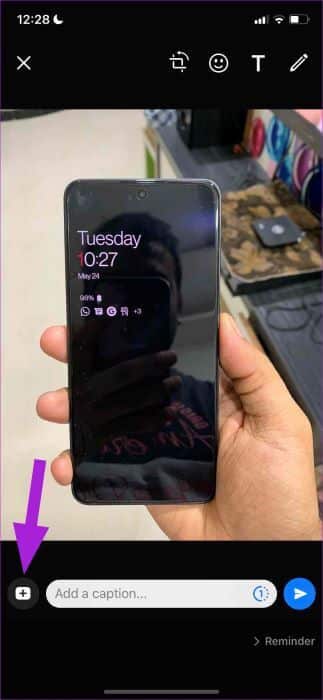
표 3 : 퍄퍄퍄 더 많은 사진들 다음 목록에서. 까지 선택할 수 있습니다. 사진 30 개 에 한 번. 클릭 완료 버튼 상단에, 그리고 그것은 당신에게 열릴 것입니다 사진 미리보기 왓츠앱에서.
사진에 스티커, 텍스트 및 낙서를 회전하고 추가할 수 있습니다. 파란색 보내기 버튼을 누르고 다른 사람들과 추억을 공유하세요.
iPhone에서 사진 앱 사용하기
사진 앱에서 대형 미디어 라이브러리를 스크롤할 때 WhatsApp 대화를 통해 최대 30장의 사진을 선택하여 보낼 수 있습니다.
단계1 : 열다 사진 신청 당신의 아이폰에.
단계2 : 클릭 선택 버튼 상단에서 선택하고 여러 장의 사진. 이상을 지정하지 마십시오. 사진 30 개. 그렇지 않으면 공유 시트에 WhatsApp이 표시되지 않습니다.
표 3 : 클릭 공유 아이콘 왼쪽 하단 모서리에서 선택하고 WhatsApp에 제안의. 위치하고 있다 WhatsApp 연락처 أو 여러 떼 그리고 누르다 다음 버튼.
단계4 : 클릭 공유 버튼 그리고 사진을 보냅니다.
WhatsApp에서는 텍스트나 미디어를 공유할 수 없습니다. XNUMX개 이상의 대화 또는 전달을 통해 플랫폼 전체에서 스팸 및 잘못된 정보를 줄입니다.
Android용 WhatsApp에서 여러 장의 사진 보내기
Android용 WhatsApp은 iOS 버전과 완전히 다른 사용자 인터페이스를 사용합니다. 여러 장의 사진을 보내는 단계는 Android에서 다릅니다. 다음 단계를 따르십시오.
단계1 : 로 이동 WhatsApp에서 채팅 당신의 안드로이드 전화에.
단계2 : 클릭 작은 핀 아이콘 메시지 목록에서. 위치하고 있다 전시회.
표 3 : 퍄퍄퍄 그림 클릭 갤러리 아이콘 다음 목록에서. 클릭 여러 장의 사진 그리고 누르다 확인 버튼 위.
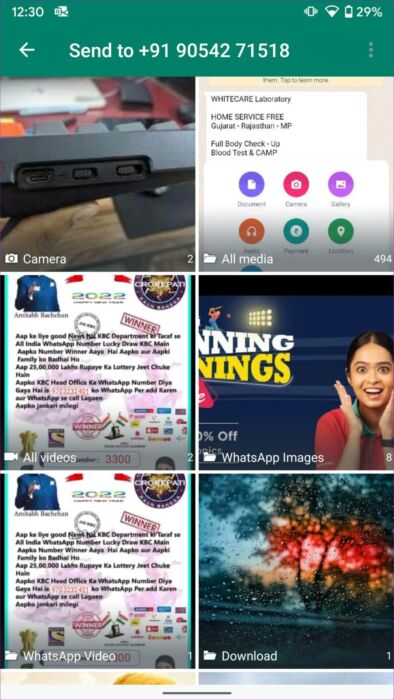
단계4 : 클릭 보내기 아이콘 WhatsApp에서 그 사진을 공유하세요.
마찬가지로 Google 포토 앱(Android의 기본 갤러리 앱)을 사용하고 WhatsApp에서 한 번에 여러 장의 사진을 공유할 수 있습니다.
단계1 : 열다 Google 포토 앱 당신의 안드로이드 전화에.
단계2 : 퍄퍄퍄 여러 장의 사진 그리고 누르다 공유 아이콘 위.
표 3 : 참여할 기본 사용자 인터페이스가 열립니다. Google.
단계4 : 클릭 WhatsApp 앱 아이콘 من 시트 공유.
단계5 : 퍄퍄퍄 대화 그리고 누르다 보내기 아이콘.
여기에도 동일한 WhatsApp 공유 제한이 적용됩니다. 증가하는 잘못된 정보를 방지하기 위해 WhatsApp은 공유를 단 XNUMX개의 대화로 제한합니다.
WHATSAPP에서 투명 미디어 보내기
때때로 WhatsApp에서 비공개 및 민감한 미디어 파일을 공유하고 싶을 수 있습니다. 플랫폼을 사용하면 숨겨진 사진을 보낼 수 있습니다. 수신자가 사진을 열면 WhatsApp이 서버 측에서 사진을 삭제합니다. 방법을 알아보려면 전용 게시물을 읽어보세요. WhatsApp에서 사라지는 사진 보내기.
WHATSAPP에서 추억을 공유하세요
메시징 앱을 통해 여러 장의 사진을 보내는 것은 표준 기능이며, WhatsApp에 여기에 구현을 설치하십시오. 사용자 경험(UX)은 일부 사람들에게 혼동을 줄 수 있습니다. 위의 단계를 사용하여 여러 장의 사진을 공유하십시오. WhatsApp에 문제없이.